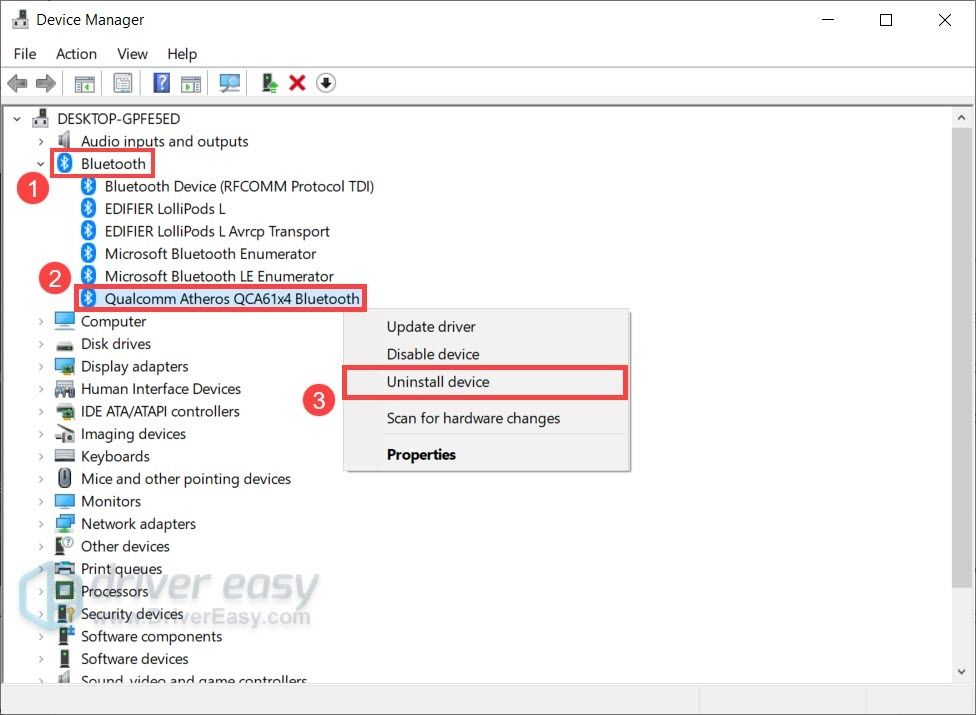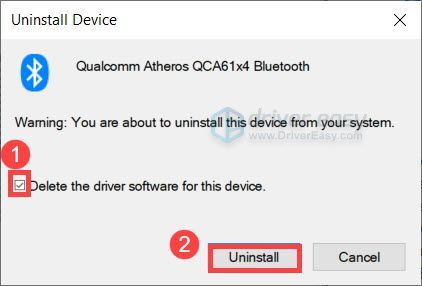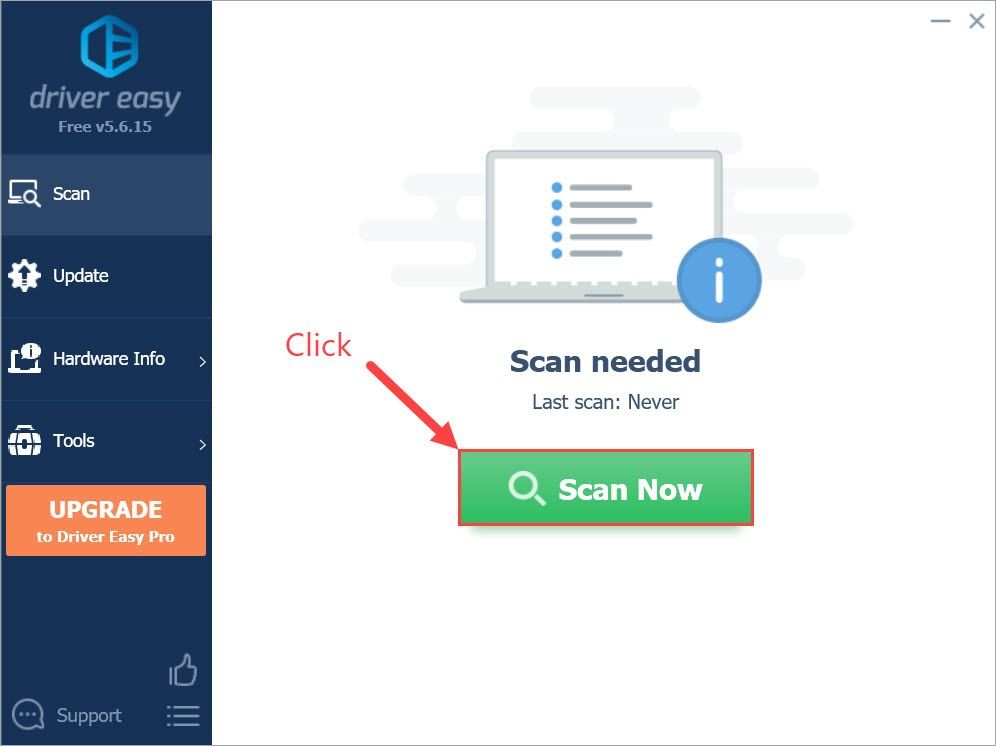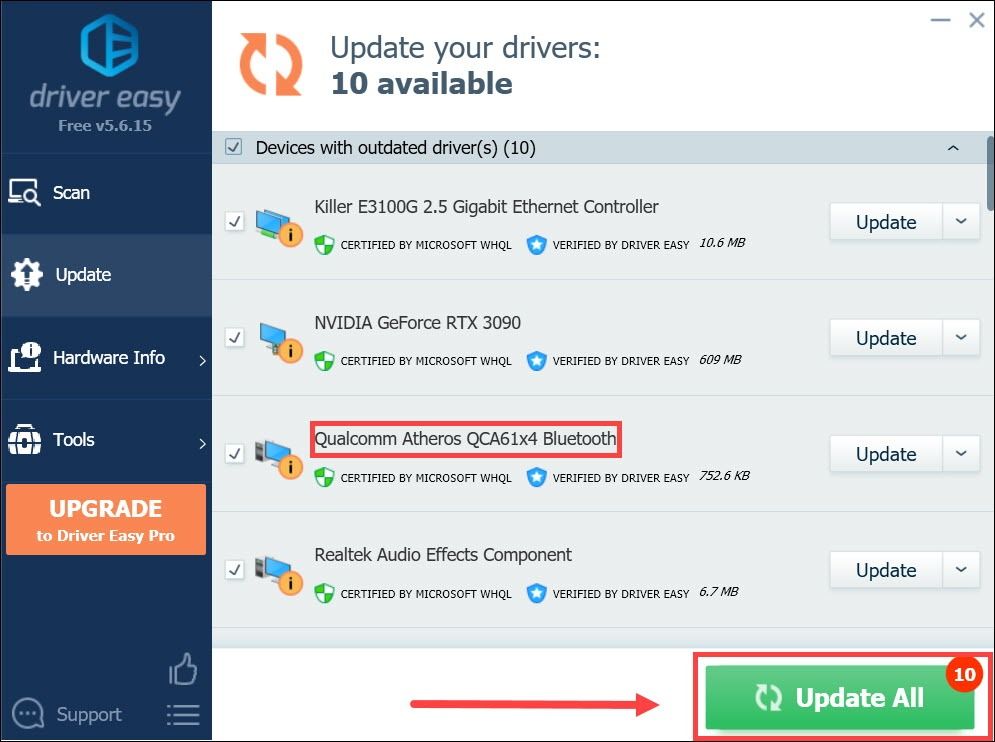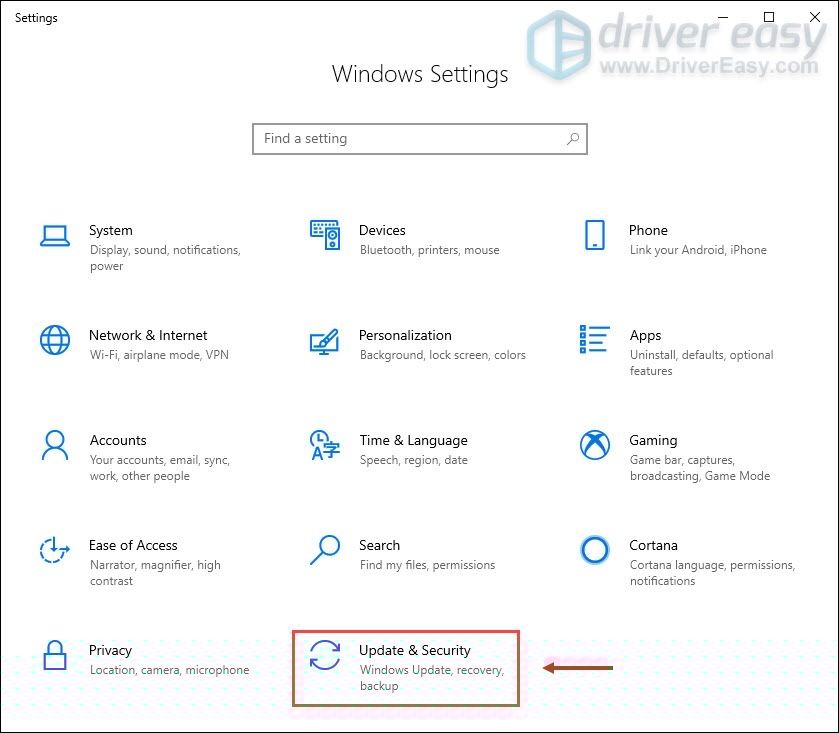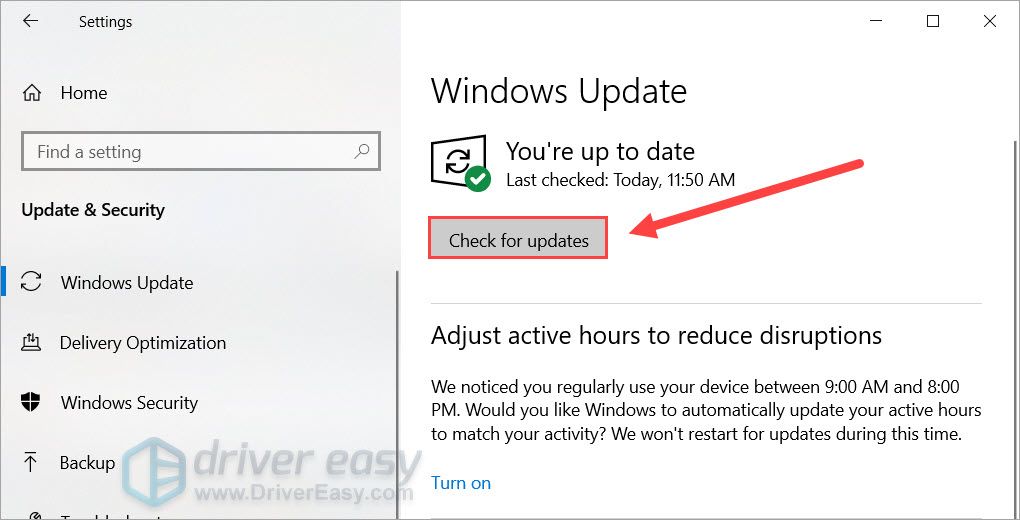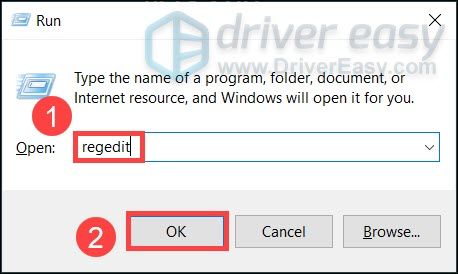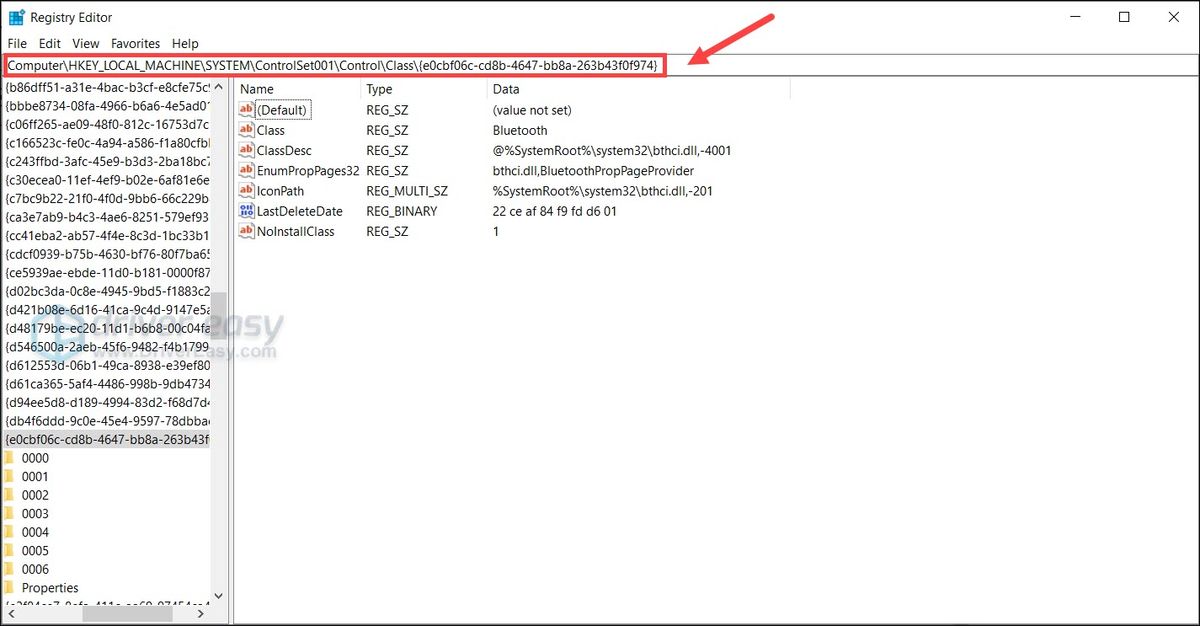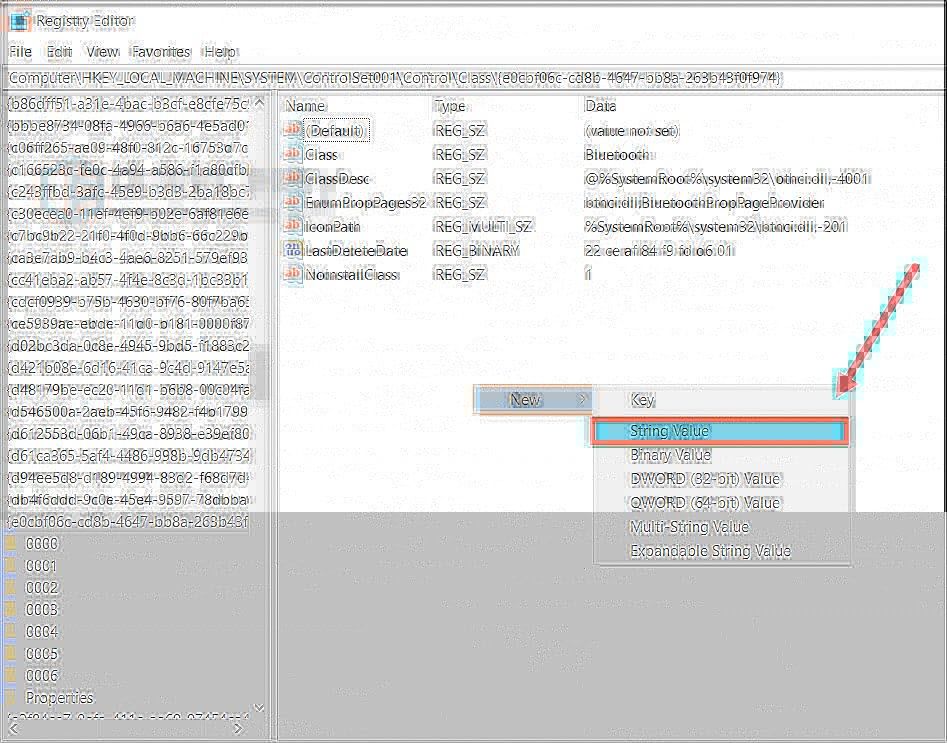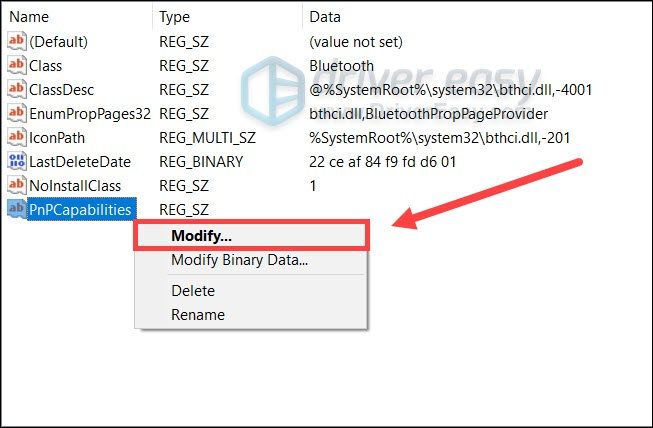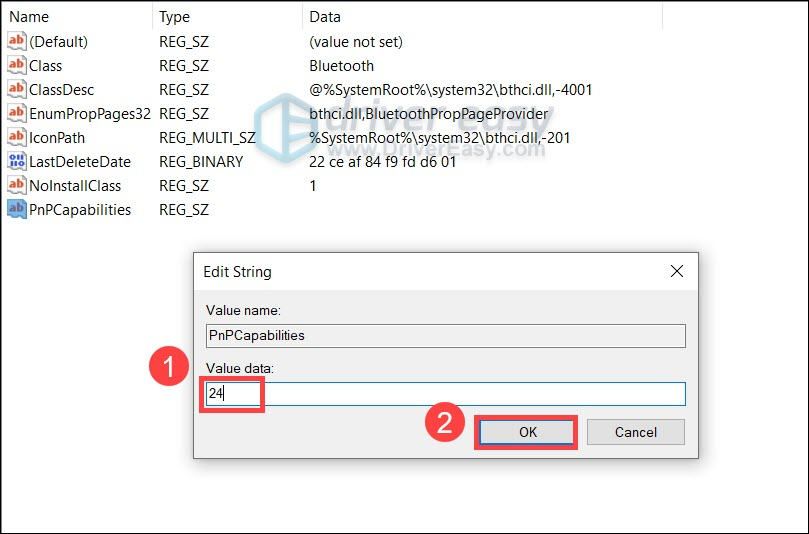তাদের মুক্তির পর থেকে এয়ারপডস সিরিজ ওয়্যারলেস ইয়ারবডে শীর্ষে পরিণত হয়েছে। তারা যতটা জনপ্রিয়, এগুলি কখনই নিখুঁত ছিল না - বিশেষত উইন্ডোজ সামঞ্জস্যের ক্ষেত্রে এটি আসে। অনেক উইন্ডোজ ব্যবহারকারী একটি রিপোর্ট করছেন এয়ারপডগুলি পিসি ইস্যুতে সংযুক্ত হচ্ছে না । আপনি যদি তাদের মধ্যে একজন হন তবে চিন্তা করবেন না। এখানে কয়েকটি ফিক্স রয়েছে যা অনেক উইন্ডোজ ব্যবহারকারীকে সহায়তা করেছিল। এগুলি ব্যবহার করে দেখুন এবং এখনই আপনার এয়ারপডগুলি কাজ করুন।
শুরু করার আগে
আপনার এয়ারপডস ইস্যুটি কেবল উইন্ডোজ সিস্টেমের এক বিড়ম্বনা হতে পারে। তাই আরও জটিল কিছু চেষ্টা করার আগে নিশ্চিত করুন যে আপনি এই প্রাথমিক সমস্যা সমাধানের কাজটি করেছেন:
- উইন্ডোতে এয়ারপডগুলি পুনরায় সংযুক্ত করুন (ডিভাইসটি সরান এবং আবার এটি জোড়া করুন)
- আপনার কম্পিউটার পুনরায় চালু করুন
যদি সমস্যাটি থেকে যায় তবে নীচের দিকে উন্নত ফিক্সগুলি চালিয়ে যান।
এই সমাধানগুলি চেষ্টা করে দেখুন
আপনার এগুলি চেষ্টা করার দরকার নেই। আপনি কৌশলটিকে আঘাত না করা পর্যন্ত কেবল আপনার পথে কাজ করুন way
- আপনার ব্লুটুথ ড্রাইভারটি পুনরায় ইনস্টল করুন
- সমস্ত উইন্ডোজ আপডেট ইনস্টল করুন
- উইন্ডোজ রেজিস্ট্রি পরিবর্তন করুন
1 স্থির করুন: আপনার ব্লুটুথ ড্রাইভারটি পুনরায় ইনস্টল করুন
বেশিরভাগ ক্ষেত্রে, এয়ারপডগুলি সংযুক্ত না হওয়া ইস্যুটি ইঙ্গিত করে যে আপনি একটি ব্যবহার করছেন ভাঙা বা পুরানো ব্লুটুথ ড্রাইভার । এটি ঠিক করার জন্য, সবচেয়ে সহজ এবং দ্রুততম উপায় হ'ল আপনার পিসিতে ব্লুটুথ ড্রাইভার পুনরায় ইনস্টল করা।
এটি করতে প্রথমে আপনাকে ব্লুটুথ ড্রাইভার আনইনস্টল করতে হবে:
- আপনার কীবোর্ডে টিপুন উইন + আর (উইন্ডোজ লোগো কী এবং আর কী) একই সময়ে রান বাক্সটি শুরু করতে পারে। টাইপ বা পেস্ট করুন devmgmt.msc এবং ক্লিক করুন ঠিক আছে ।

- পপ-আপ উইন্ডোতে, ডাবল ক্লিক করুন ব্লুটুথ বিভাগটি প্রসারিত করতে। তারপরে আপনার ব্লুটুথ অ্যাডাপ্টারে ডান ক্লিক করুন এবং নির্বাচন করুন ডিভাইস আনইনস্টল করুন । (আপনি যদি কোনও ব্লুটুথ অ্যাডাপ্টার না দেখতে পান তবে নিখোঁজ ড্রাইভারদের স্ক্যান করতে ড্রাইভার ইজি ব্যবহার করার চেষ্টা করুন))
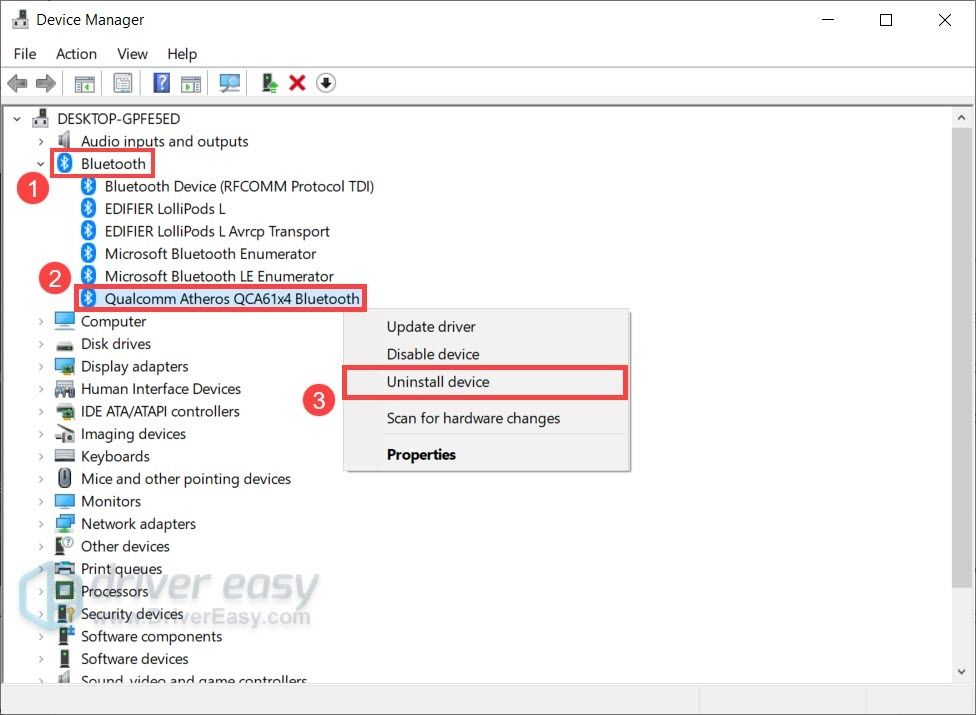
ব্লুটুথ অ্যাডাপ্টার সনাক্ত করতে, একটি সাধারণ পদ্ধতি হ'ল নামটি সন্ধান করা একটি প্রস্তুতকারকের সাথে শুরু হয় (উদাঃ ইন্টেল, কোয়ালকম বা রিয়েলটেক) এবং একটি ব্লুটুথ দিয়ে শেষ হয় । - পপ-আপ উইন্ডোতে, পাশের বাক্সটি চেক করুন এই ডিভাইসের জন্য ড্রাইভার সফ্টওয়্যার মুছুন । তারপর ক্লিক করুন আনইনস্টল করুন ।
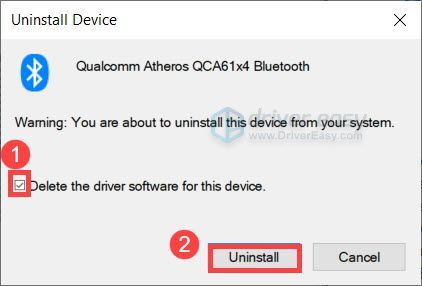
- একবার আপনি নিজের ব্লুটুথ ড্রাইভার আনইনস্টল করে দিলে পরিবর্তনগুলি প্রয়োগ করার জন্য আপনার পিসি পুনরায় চালু করুন।
ব্লুটুথ সমস্যাগুলি সমাধান করতে এবং আপনার এয়ারপডগুলির কার্যকারিতা সর্বাধিক করে তোলার জন্য আপনার প্রয়োজন সর্বশেষতম ব্লুটুথ ড্রাইভার আপনার কম্পিউটারের জন্য
সাধারণত উইন্ডোজ একটি রিবুটের পরে ব্লুটুথ ড্রাইভারটি স্বয়ংক্রিয়ভাবে ইনস্টল করবে। তবে সবসময় এটি হয় না। এবং আপনারও দরকার ব্লুটুথ ড্রাইভারটি সর্বশেষতম কিনা তা নিশ্চিত করুন ।
সাধারণত, দুটি উপায় রয়েছে আপনি সর্বশেষতম ব্লুটুথ ড্রাইভার ইনস্টল করতে পারেন: ম্যানুয়ালি বা স্বয়ংক্রিয়ভাবে।
বিকল্প 1: সর্বশেষতম ব্লুটুথ ড্রাইভার ম্যানুয়ালি ইনস্টল করুন
আপনি যদি নিজের কম্পিউটার হার্ডওয়্যারটির সাথে পরিচিত হন তবে আপনি সর্বশেষতম ব্লুটুথ ড্রাইভার ম্যানুয়ালি ইনস্টল করার চেষ্টা করতে পারেন। প্রথমে আপনি আপনার মাদারবোর্ড প্রস্তুতকারকের অফিসিয়াল ওয়েবসাইটটি দেখতে পারেন, তারপরে আপনার সঠিক মডেলটি অনুসন্ধান করুন। সাধারণত আপনি সমর্থন পৃষ্ঠায় ড্রাইভার খুঁজে পাবেন। আপনার অপারেটিং সিস্টেমের সাথে সামঞ্জস্যপূর্ণ সর্বশেষতম ইনস্টলারটি ডাউনলোড করতে ভুলবেন না।
বিকল্প 2: সর্বশেষতম ব্লুটুথ ড্রাইভার স্বয়ংক্রিয়ভাবে ইনস্টল করুন (প্রস্তাবিত)
আপনি যদি ডিভাইস ড্রাইভারদের সাথে খেলতে স্বাচ্ছন্দ্য বোধ করেন না তবে আমরা ব্যবহারের পরামর্শ দিই ড্রাইভার সহজ । এটি এমন একটি সরঞ্জাম যা আপনার কম্পিউটারের প্রয়োজনীয় আপডেটগুলি সনাক্ত করে, ডাউনলোড করে এবং ইনস্টল করে।
- ডাউনলোড করুন এবং ড্রাইভার ইজি ইনস্টল করুন।
- চালক ইজি চালান এবং ক্লিক করুন এখন স্ক্যান করুন বোতাম ড্রাইভার ইজি তারপরে আপনার কম্পিউটারটি স্ক্যান করবে এবং কোনও সমস্যা ড্রাইভার সনাক্ত করবে।
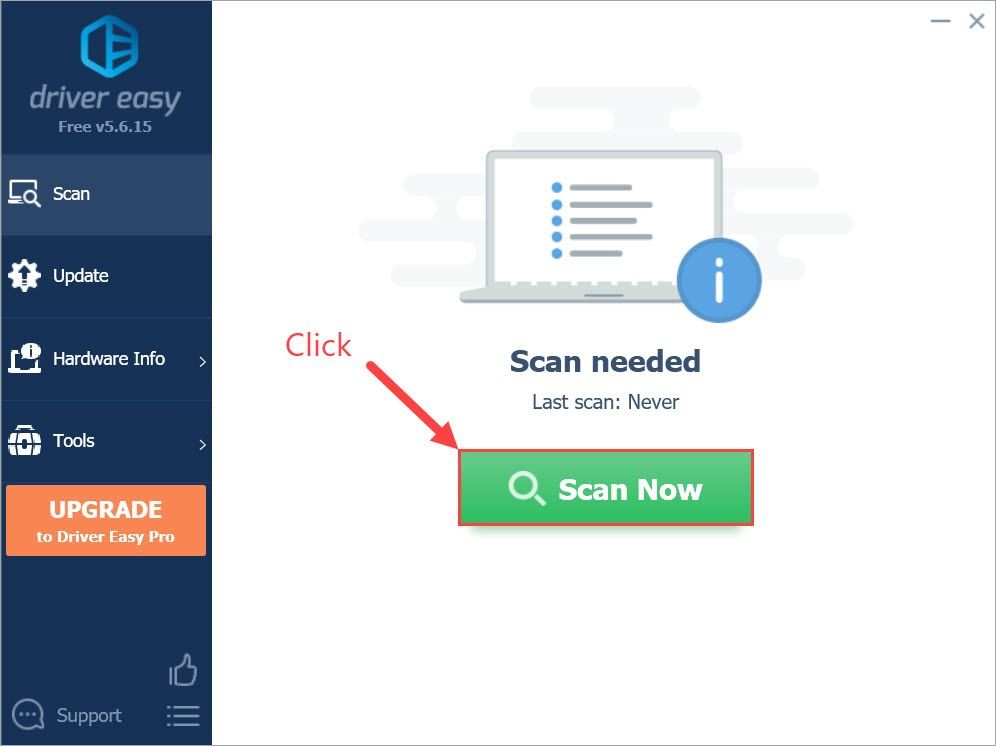
- ক্লিক সমস্ত আপডেট করুন এর সঠিক সংস্করণটি স্বয়ংক্রিয়ভাবে ডাউনলোড এবং ইনস্টল করতে সব আপনার সিস্টেমে যে ড্রাইভারগুলি নিখোঁজ বা অতিক্রান্ত ( প্রো সংস্করণ - আপনি আপডেট আপডেট ক্লিক করলে আপনাকে আপগ্রেড করার অনুরোধ জানানো হবে। আপনি যদি প্রো সংস্করণটির জন্য অর্থ প্রদান করতে না চান তবে আপনি নিখরচায় সংস্করণ দিয়ে আপনার প্রয়োজনীয় সমস্ত ড্রাইভার ডাউনলোড এবং ইনস্টল করতে পারেন; আপনাকে কেবল একবারে এগুলি ডাউনলোড করতে হবে এবং ম্যানুয়ালি এগুলি ইনস্টল করতে হবে, সাধারণ উইন্ডোজ উপায়ে)
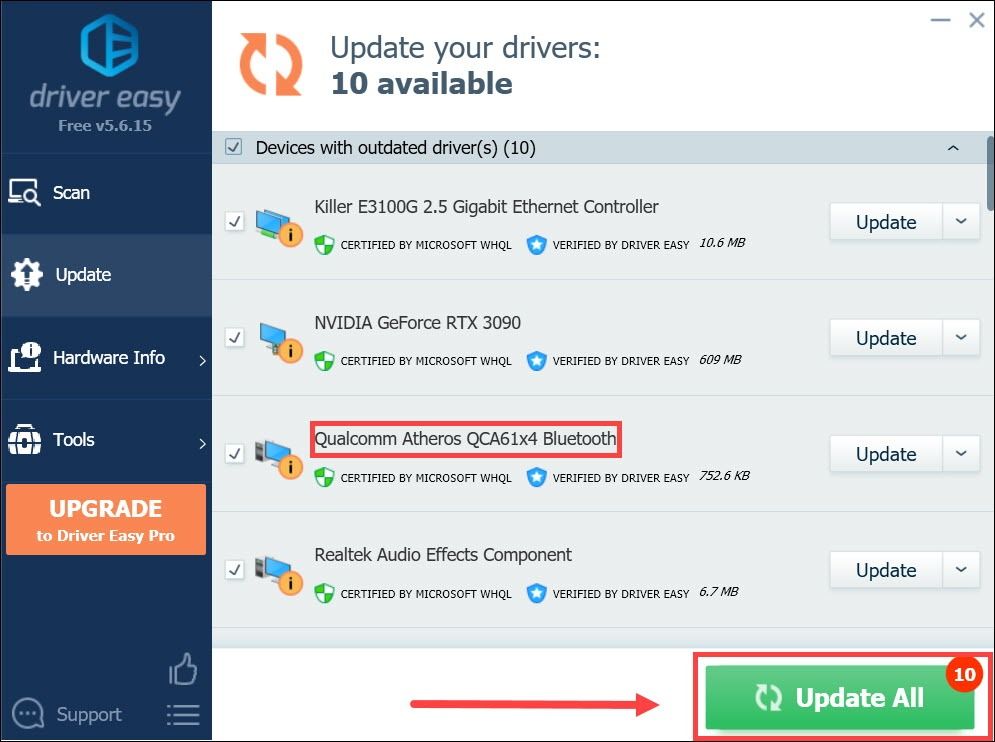
একবার আপনি নিজের ব্লুথুথ ড্রাইভার আপডেট করে নিলে, আপনার পিসি পুনরায় চালু করুন এবং আপনি এখন উইন্ডোতে এয়ারপডগুলি সংযুক্ত করতে পারবেন কিনা তা পরীক্ষা করুন।
যদি সর্বশেষতম ড্রাইভার আপনাকে ভাগ্য না দেয় তবে নীচের পরবর্তী ফিক্সটি একবার দেখুন।
ফিক্স 2: সমস্ত উইন্ডোজ আপডেট ইনস্টল করুন
মাইক্রোসফ্ট নিয়মিতভাবে উইন্ডোজ 10 আপডেটগুলি রোল আউট করে, সামঞ্জস্যতার সমস্যাগুলি মোকাবেলা করে এবং নতুন বৈশিষ্ট্য সরবরাহ করে। সাধারণত আপডেট স্বয়ংক্রিয়ভাবে ঘটে থাকে তবে আপনি নিজে নিজেও নিশ্চিত করতে পারেন যে সমস্ত আপডেট ইনস্টল করা হয়েছে।
এখানে এর জন্য একটি দ্রুত গাইড রয়েছে:
- আপনার কীবোর্ডে টিপুন উইন + আই (উইন্ডোজ লোগো কী এবং আই কী) উইন্ডোজ সেটিংস অ্যাপ্লিকেশনটি খুলতে। ক্লিক আপডেট এবং সুরক্ষা ।
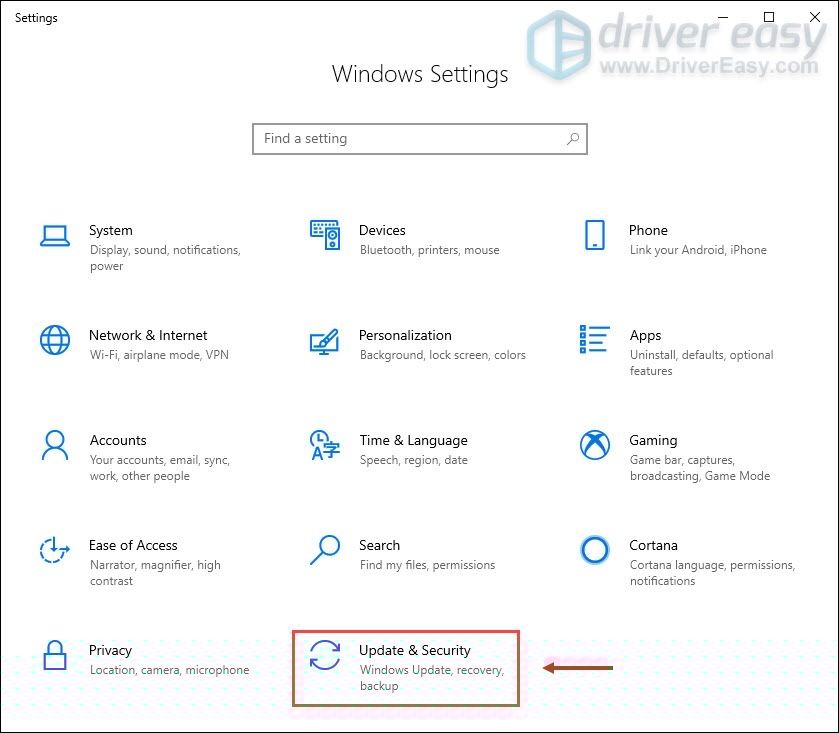
- ক্লিক হালনাগাদ এর জন্য অনুসন্ধান করুন । উইন্ডোজ তারপরে উপলব্ধ প্যাচগুলি ডাউনলোড ও ইনস্টল করবে। এটি কিছু সময় নিতে পারে (30 মিনিট পর্যন্ত)।
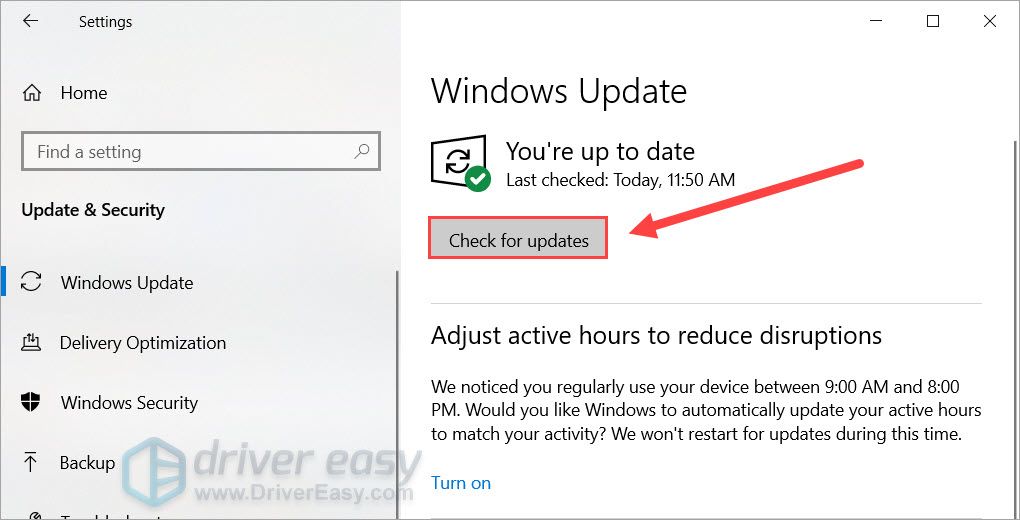
একবার আপনি সমস্ত সিস্টেম আপডেট ইনস্টল করার পরে, আপনার পিসি পুনরায় চালু করুন এবং সমস্যাটি স্থির থাকে কিনা তা পরীক্ষা করুন।
যদি এই পদ্ধতিটি কৌশলটি না করে তবে কেবল নীচের পরবর্তী সমাধানটি দেখুন।
ফিক্স 3: উইন্ডোজ রেজিস্ট্রি সংশোধন করুন
কিছু ব্যবহারকারী উইন্ডোজ রেজিস্ট্রি সংশোধন করে সংযোগের সমস্যাটি সমাধান করতে সক্ষম হন এবং প্রতিক্রিয়া অনুসারে এটি উইন্ডোজে এয়ারপডস সংক্রান্ত সমস্যাগুলির একটি আশাব্যঞ্জক সমাধান। কিছু খনন করার পরে, আমরা শিখলাম যে এটি উইন্ডোজটিকে ব্লুটুথ অ্যাডাপ্টার বন্ধ করতে বাধা দেবে। আপনি এটি চেষ্টা করে দেখতে পারেন এবং এটি সাহায্য করে কিনা।
- আপনার কীবোর্ডে টিপুন উইন + আর (উইন্ডোজ লোগো কী এবং আর কী) চালনা বাক্সটি শুরু করতে। প্রকার regedit এবং ক্লিক করুন ঠিক আছে ।
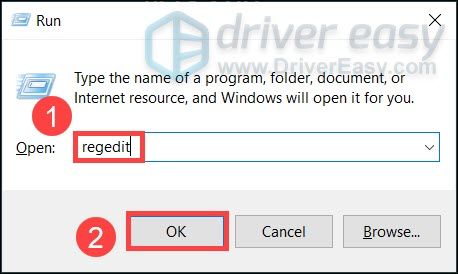
- পপ-আপ উইন্ডোর ঠিকানা বারে, টাইপ করুন বা পেস্ট করুন কম্পিউটার HKEY_LOCAL_MACHINE Y SYSTEM ControlSet001 নিয়ন্ত্রণ শ্রেণি {e0cbf06c-cd8b-4647-bb8a-263b43f0f974} এবং টিপুন প্রবেশ করুন ।
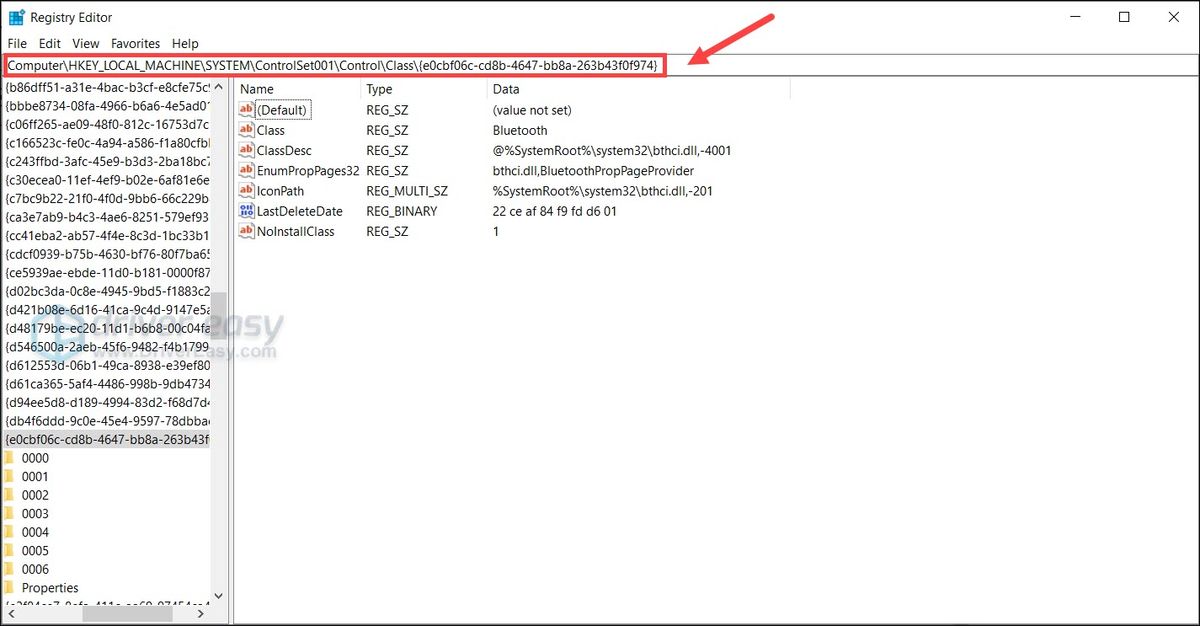
- খালি জায়গায়, ডান-ক্লিক করুন এবং আপনার কার্সারে সরান নতুন তালিকাটি প্রসারিত করতে। নির্বাচন করুন তারের উপকারিতা ।
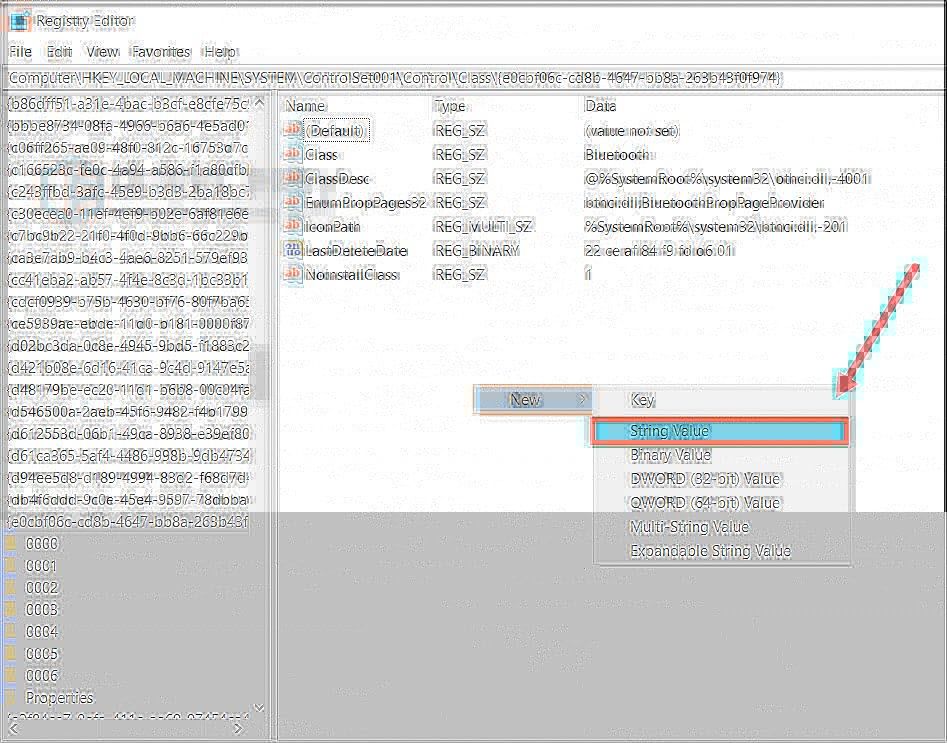
- নতুন এন্ট্রিটির নতুন নাম দিন পিএনপিপ্যাবিলিটিস । এটিতে রাইট ক্লিক করুন এবং নির্বাচন করুন সংশোধন করুন ...
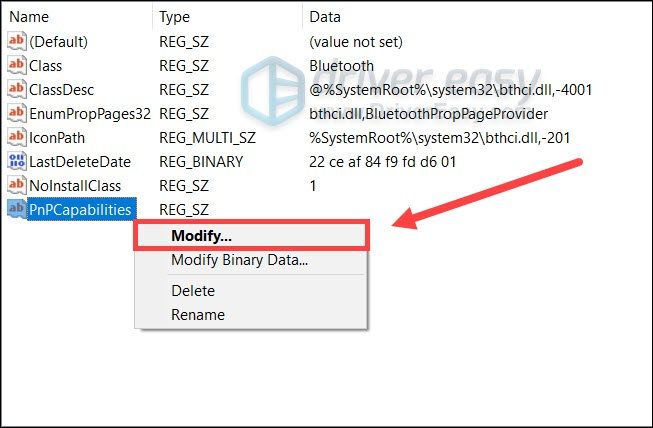
- পপ-আপ উইন্ডোতে, নীচে ইনপুট অঞ্চলটি ক্লিক করুন মান ডেটা :, তারপরে টাইপ করুন বা পেস্ট করুন 24 এবং ক্লিক করুন ঠিক আছে ।
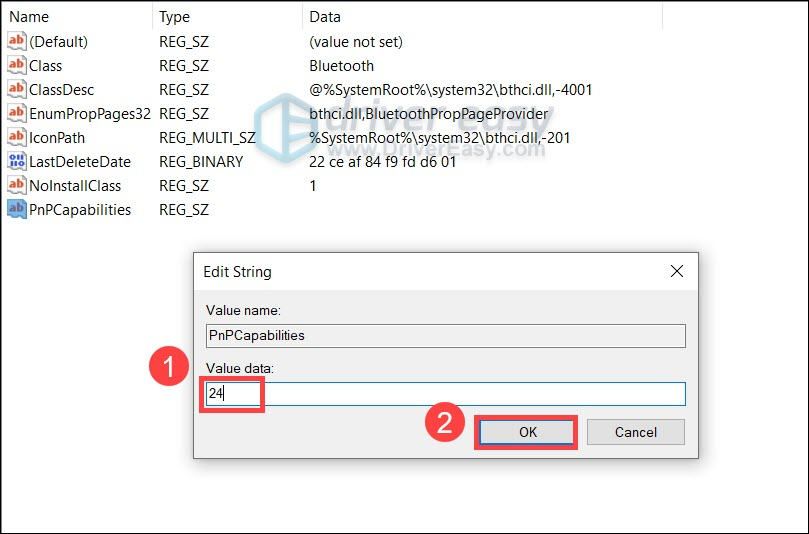
- এখন আপনার কম্পিউটারটি পুনরায় চালু করুন এবং আপনার এয়ারপডগুলি পরীক্ষা করুন।
আশা করি এই পোস্টটি আপনার এয়ারপডগুলি উইন্ডোজে সঠিকভাবে কাজ করবে। আপনার যদি কোনও প্রশ্ন বা ধারণা থাকে তবে কেবল সেগুলি লিখুন এবং আমরা আপনার কাছে ফিরে যাব।